iPhone 7에서 접근성을 활성화하는 방법
iPhone 7 Plus의 더 큰 화면은 기기에서 비디오를보다 쉽게보고, 사진을보고, 내용을 읽을 수있게 해줍니다. 많은 새로운 Plus 소유자는 처음에는 기기가 너무 커서 주저했지만 더 큰 화면을 사용한 후에는 많은 이점이 있음을 알게되었습니다.
그러나 더 큰 화면의 한 가지 단점은 한 손으로 iPhone을 잡을 때 화면 상단의 항목에 도달하기가 어렵다는 것입니다. 다행히도 iPhone 7에는“Reachability”라는 옵션이있어 화면 상단을 화면 중앙으로 일시적으로 이동시켜 한 손으로 만 해당 항목에 도달 할 수 있습니다.
iOS 10에서 접근성을 설정하는 방법
이 단계는 iOS 10의 iPhone 7 Plus에서 수행되었습니다. 그러나이 단계는 앱 아이콘을 화면에서 아래로 이동하여 더 쉽게 접근 할 수 있습니다.
1 단계 : 설정 메뉴를 엽니 다.

2 단계 : 아래로 스크롤하여 일반 옵션을 선택하십시오.
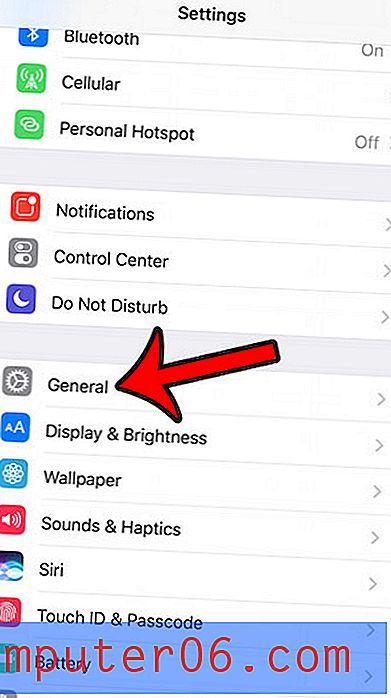
3 단계 : 접근성 버튼을 터치합니다.
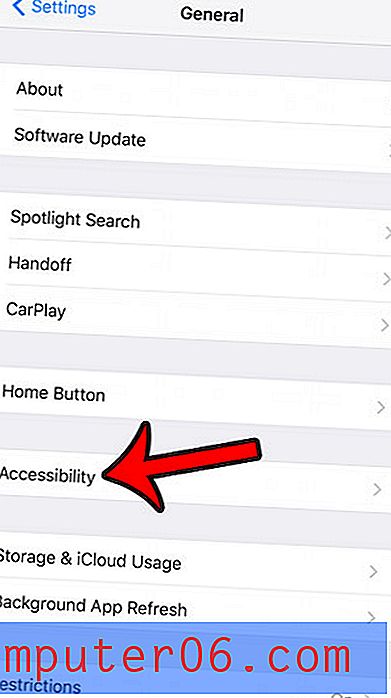
4 단계 : 아래로 스크롤하여 도달 가능성 오른쪽에있는 버튼을 눌러 켭니다. 버튼 주위에 녹색 음영이 있으면 설정이 활성화 된 것입니다. 아래 이미지에서 도달 가능성이 켜져 있습니다.
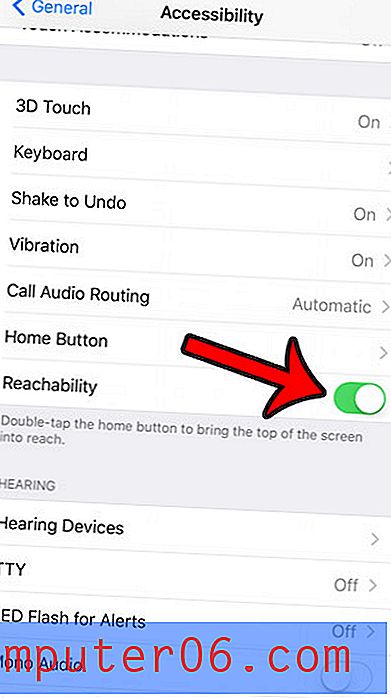
홈 버튼을 두 번 탭하여 접근성 기능을 사용할 수 있습니다. 이렇게하면 화면 상단을 실제 화면의 절반 정도 아래로 고정하여 상단 버튼에 쉽게 도달 할 수 있습니다. 아래 이미지와 같습니다.
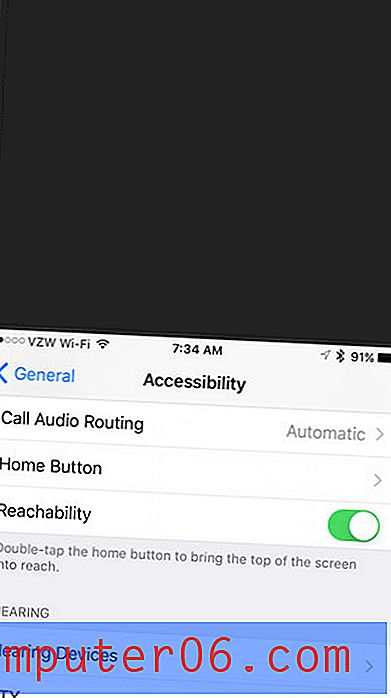
그런 다음 화면의 새 상단이 도달 가능한 거리에있는 동안 페이지를 아래로 스크롤 할 수 있습니다. 완료되면 홈 버튼을 다시 누르면 화면이 기본 구성으로 복원됩니다.
기기의 잠금을 해제하기 위해 홈 버튼을 누르는 것이 불편한가요? iPhone 7에서 "Press Home to Wake"옵션을 비활성화하는 방법에 대해 배우고 잠금 해제 후 장비를보다 쉽게 사용할 수 있도록하십시오.


